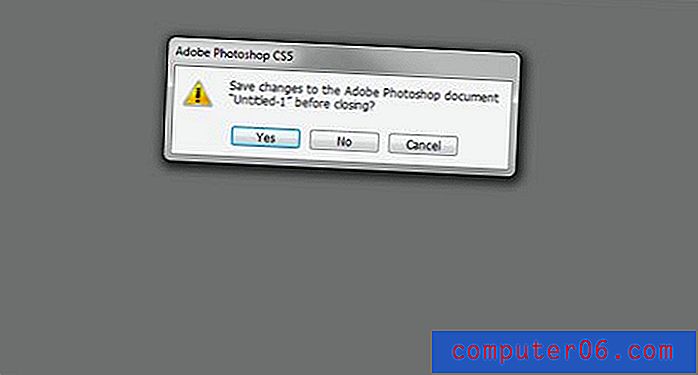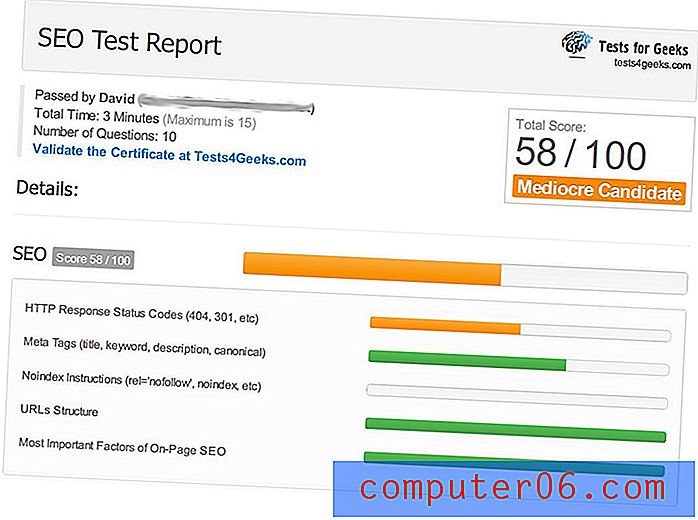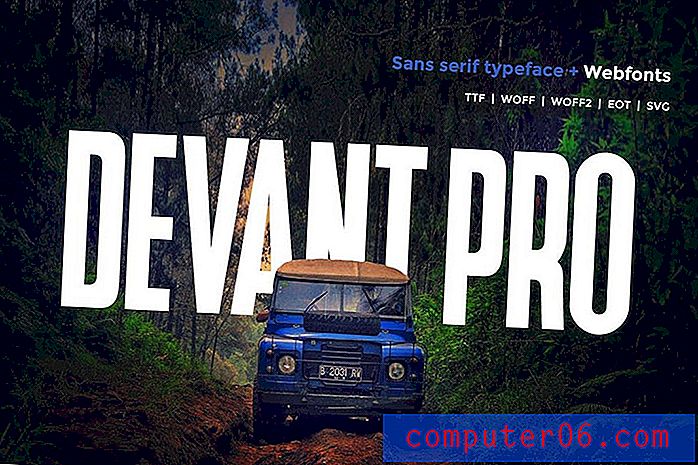Comment faire pivoter du texte dans Excel 2013
Selon la façon dont vous utilisez Microsoft Excel 2013, vous pouvez vous retrouver dans une situation où vous devez faire pivoter le texte dans une cellule. Que ce texte soit déjà pivoté et que vous souhaitiez le restaurer dans son orientation par défaut, ou si vous souhaitez attirer l'attention sur quelque chose, il est utile de savoir comment faire pivoter le texte dans votre feuille de calcul.
La rotation du texte dans Excel 2013 peut être obtenue en modifiant le paramètre d'orientation pour une cellule ou un groupe de cellules sélectionné. Notre guide ci-dessous vous montrera où trouver ce paramètre afin que vous puissiez personnaliser la rotation de votre texte de cellule.
Rotation du texte dans les cellules dans Excel 2013
Les étapes de cet article vous montreront comment faire pivoter le texte dans une cellule dans Microsoft Excel 2013. Il existe plusieurs options prédéfinies pour faire pivoter votre texte, mais vous pouvez choisir de formater l'alignement du texte vous-même, si vous préférez.
La rotation du texte dans une cellule peut rendre les caractères du texte étranges. Cela peut parfois être résolu en modifiant la police du texte que vous avez pivoté.
- Ouvrez votre fichier Excel.
- Sélectionnez la cellule contenant le texte que vous souhaitez faire pivoter.
- Cliquez sur l'onglet Accueil en haut de la fenêtre.
- Cliquez sur le bouton Orientation dans la section Alignement du ruban, puis sélectionnez la direction dans laquelle vous souhaitez faire pivoter le texte. Si vous préférez définir manuellement la rotation du texte, cliquez sur l'option Format d'alignement des cellules .

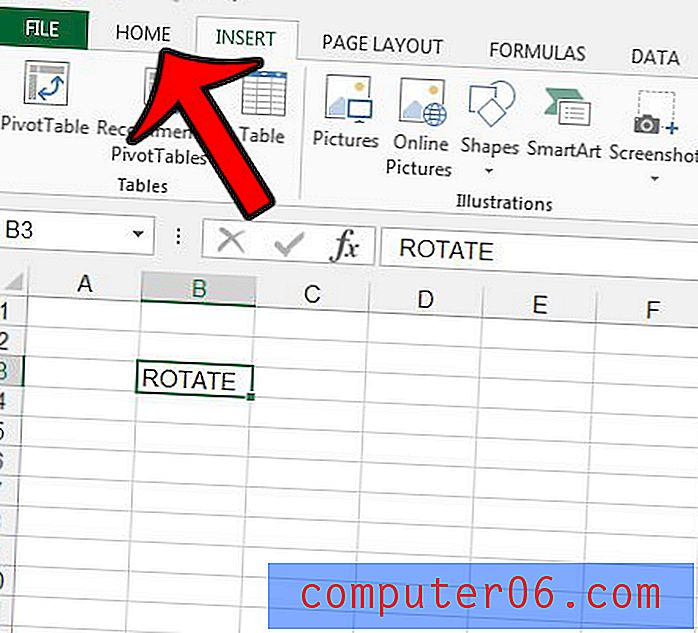
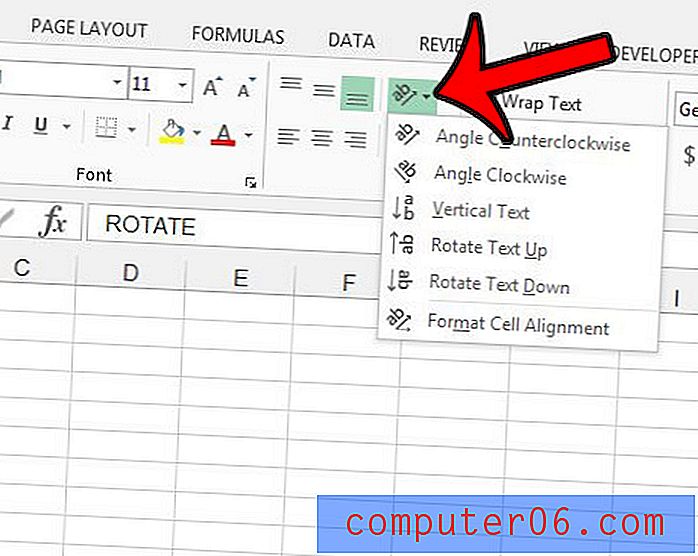
Vous pouvez définir manuellement la rotation du texte en ajustant la valeur dans le champ de la section Orientation .

Le formatage des cellules existant dans une feuille de calcul que vous avez reçue de quelqu'un d'autre peut vous empêcher de travailler avec les données. Plutôt que d'essayer de rechercher et de supprimer chaque option de mise en forme individuelle, il peut être plus facile de simplement supprimer toute la mise en forme de la feuille de calcul.